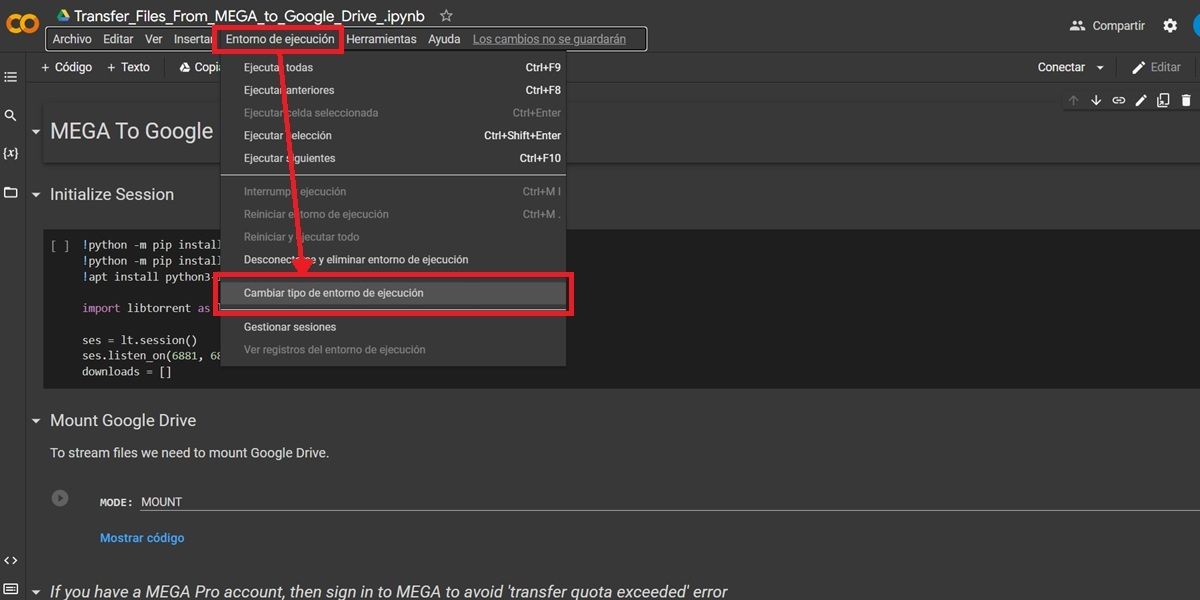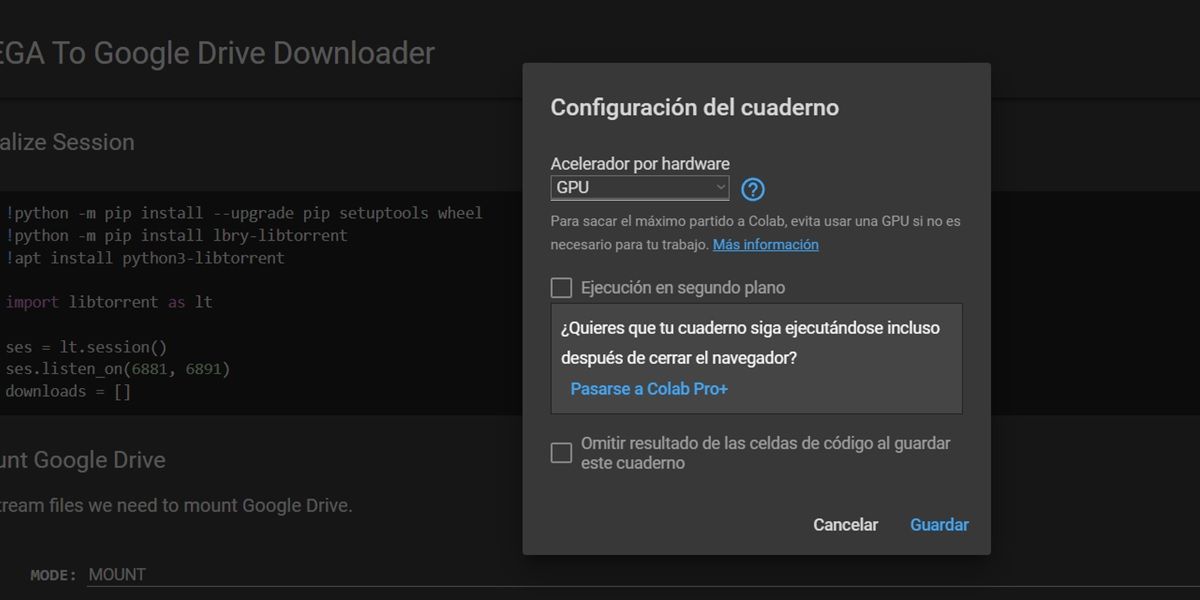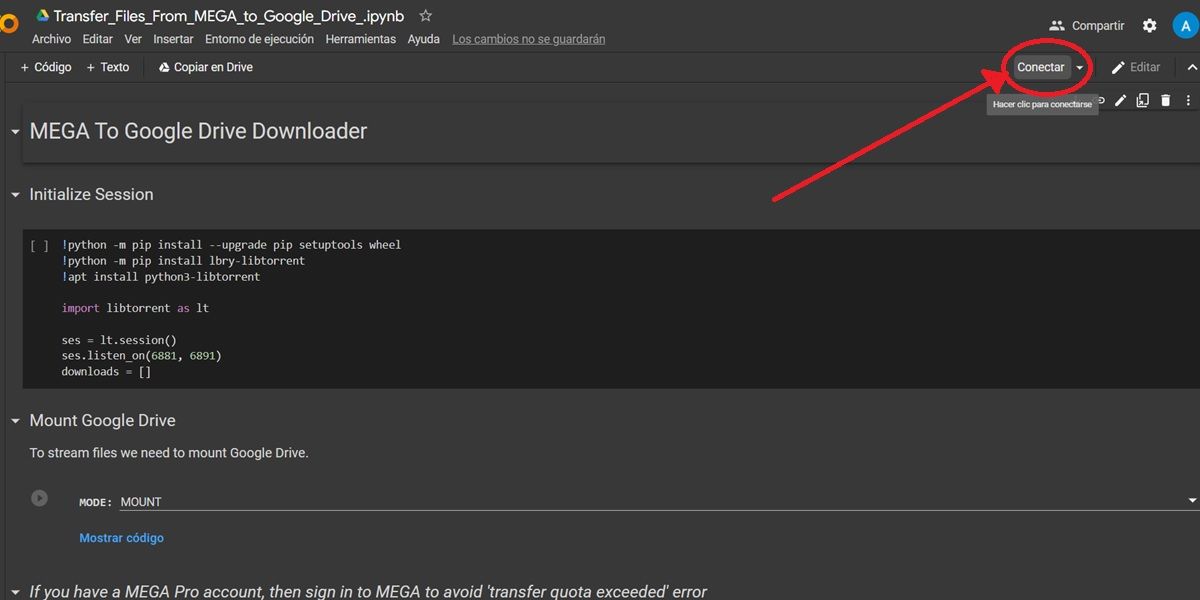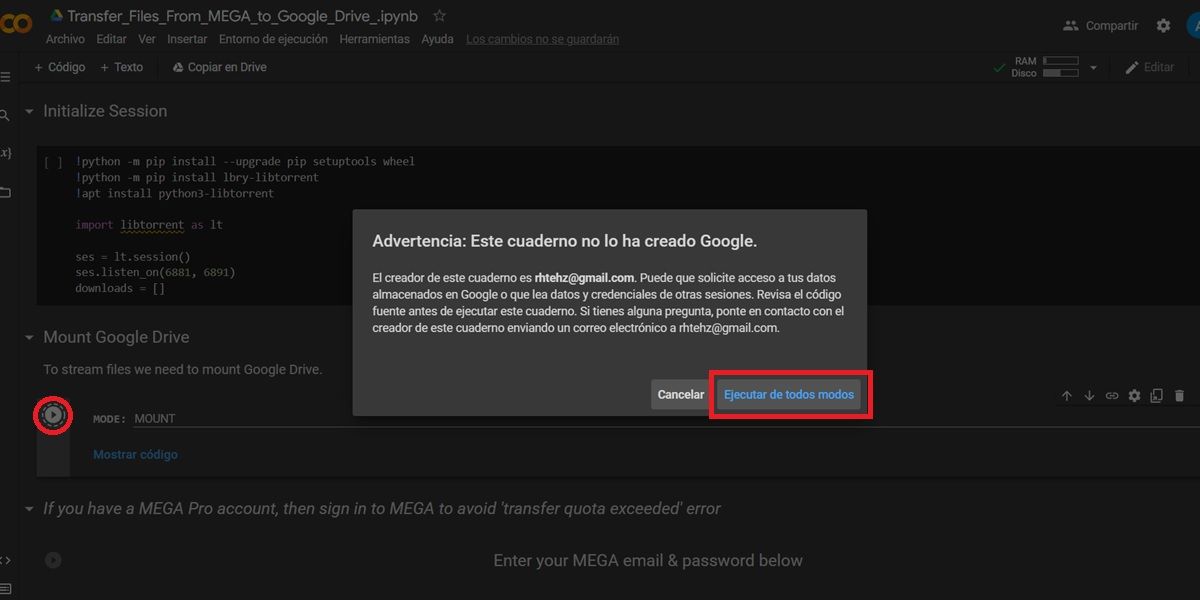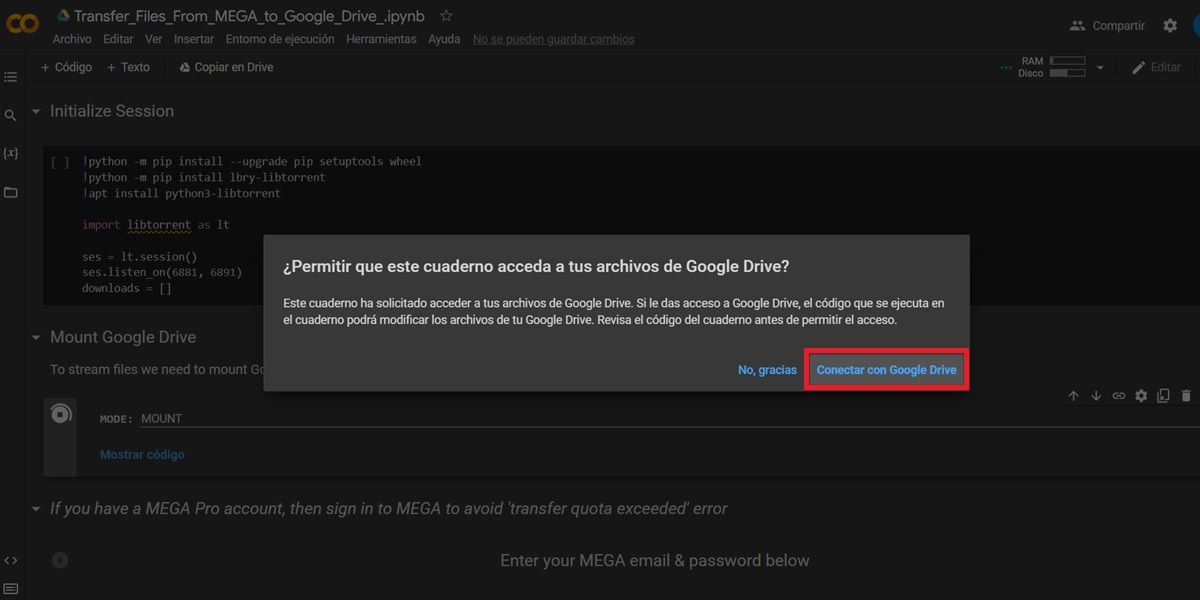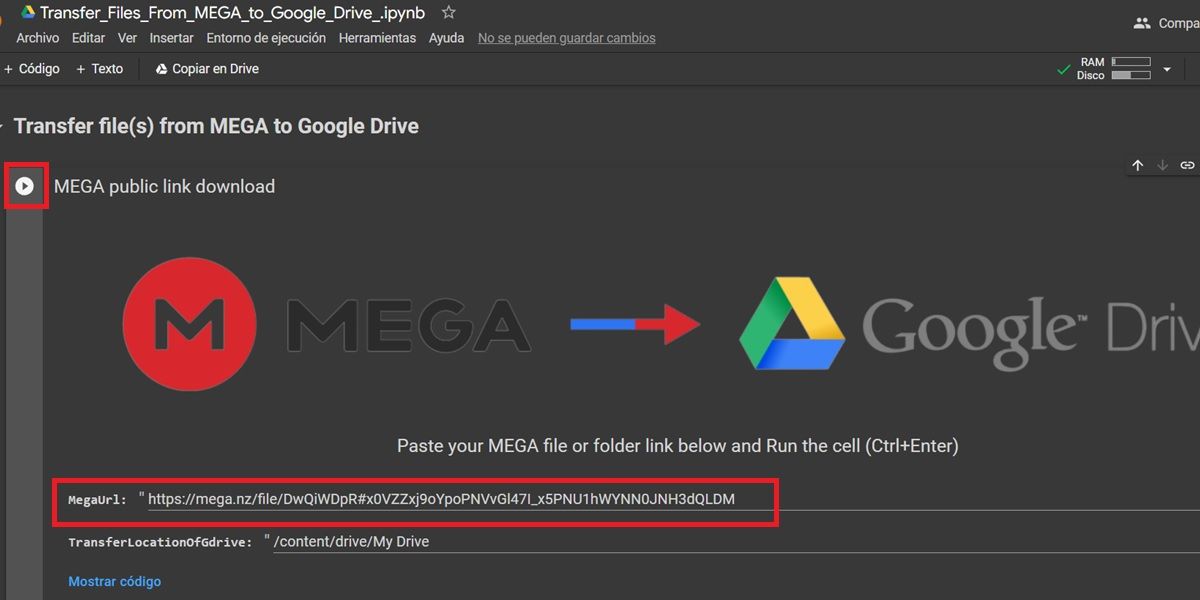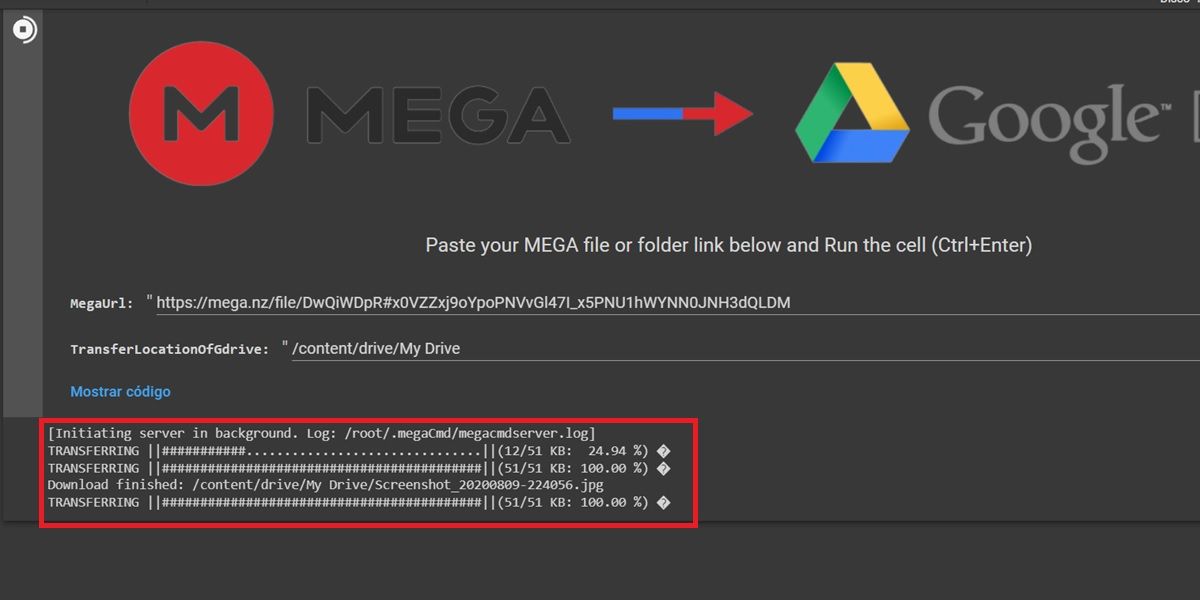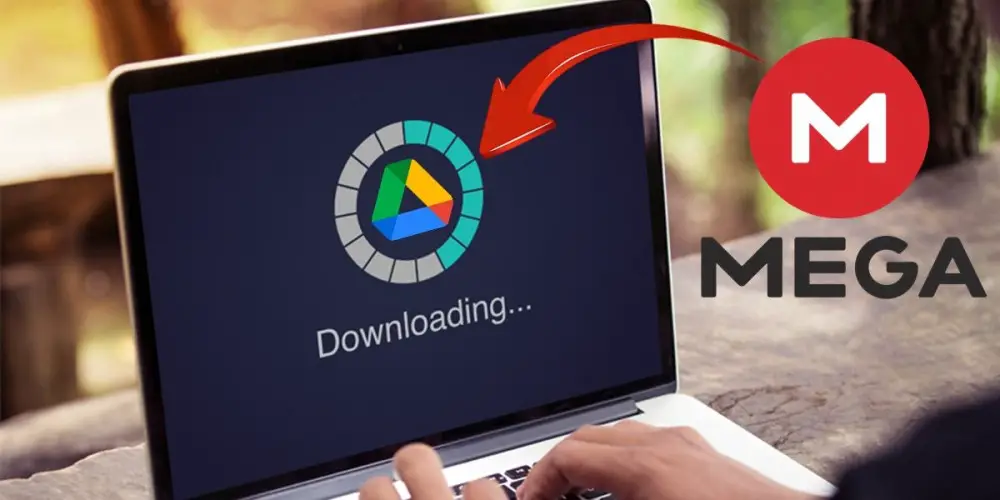
MEGA is een van de beste services om bestanden in de cloud te downloaden en te hosten. Het was zelfs opgenomen in onze lijst met de 5 beste services om uw bestanden gratis in de cloud op te slaan. Het heeft echter een nogal vervelend probleem en dat is: de downloadlimiet die het oplegt aan gratis gebruikers . Als u niet betaalt, kunt u slechts gedurende een bepaalde periode 5 GB downloaden. In sommige gevallen is het zelfs niet mogelijk om te downloaden zonder te betalen.
Daarom, als je MEGA hebt gebruikt als je favoriete cloudopslagservice en nu je dit hebt ontdekt, wil je dat zeker exporteer uw MEGA-bestanden naar een andere service, zoals Google Drive . Is dat mogelijk? Dankzij de vindingrijkheid van de mensen, ja. U kunt elk bestand van MEGA op een zeer eenvoudige manier naar de Google-cloud overbrengen. We leggen het je meteen uit.
Bestanden overzetten van MEGA naar Google Drive voor onbeperkte download
Voor deze methode heb je maar één ding nodig: een Google-account . Houd er echter rekening mee dat u toegang tot uw Google Drive moet verlenen aan een app van derden die, hoewel niet schadelijk, garandeert niet de privacy van uw gegevens . Daarom is de meest aanbevolen voorzorgsmaatregel dat u hiervoor een nieuw Google-account maakt. U kunt dan de bestanden van het nieuwe account overzetten naar uw gewone account.
Dat gezegd hebbende, volg deze stappen om bestanden van MEGA naar Google Drive te verplaatsen:
- Ga naar Google Drive en zorg ervoor dat u bent aangemeld met uw account.
- Voer dit nu in Google Colab-app om bestanden over te zetten .
- Selecteer vervolgens in het menu bovenaan Runtime-omgeving > Runtime-omgevingstype wijzigen .
- Kies onder Hardwareversneller: GPU en klik op Opslaan.
- Klik Verbinden om de middelen aan het programma toe te wijzen.
- Tik vervolgens op de Play knop naast Mount en tik op Hoe dan ook rennen .
- Klik ten slotte op Maak verbinding met Google Drive en kies het Google-account waarnaar u de MEGA-bestanden wilt overbrengen.
- Gratis, je kunt maar 5 GB tegelijk overzetten . Maar als je een MEGA Pro-account hebt, kun je deze invoeren in het gedeelte 'Voer hieronder je MEGA-e-mailadres en wachtwoord in' om deze limiet te omzeilen.
- Zodra je al het bovenstaande hebt gedaan, scrol je omlaag naar het gedeelte "MEGA openbare link downloaden" en plak de link met de MEGA-bestanden u naar Google Drive wilt gaan in het vak "MegaUrl". In het onderstaande vak kunt u de locatie wijzigen van de bestanden die naar uw Google Drive worden verzonden, maar we raden u aan dit later vanuit de Drive-app zelf te doen om te voorkomen dat u erbij betrokken raakt.
- Nu voer het programma uit door op te drukken Ctrl + Enter toetsencombinatie of druk gewoon op de afspeelknop linksboven in dit gedeelte.
- Wacht tot de overdracht is voltooid. U weet dit wanneer de coderegel TRANSFERRING zegt: 100.00 % gevolgd door a Download voltooid .
- Knap! U kunt nu naar uw Google Drive-account gaan en download het MEGA-bestand zonder beperkingen .
Dat is alles! Houd er rekening mee dat u met deze methode zowel uw MEGA-bestanden als bestanden die niet van u zijn, via Google Drive kunt downloaden. Daarom is het een goede manier om omzeil de downloadlimieten van MEGA helemaal gratis . Het enige slechte is dat je op deze manier slechts 5 GB aan bestanden kunt uitgeven. Als de MEGA-bestanden die u wilt downloaden groter zijn, moet u ze deels overzetten.